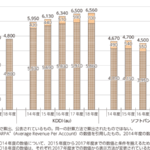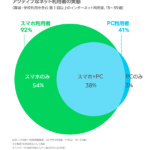出張の際に、PCのACアダプタを忘れてしまって慌てたことってありませんか?
お恥ずかしながら、筆者も過去に何回かやらかしたことがあります。その都度対応策は考えますが、講演の場合は会場のPCをお借りし、クラウドから講演スライドをダウンロードして事なきを得るのですが、取材に出てその日中に原稿を仕上げなければならないなんて時には商売上がったりです。
残バッテリーでなんとか仕上げられれば良いですが、なかなかそうにも行きません。慌てて出先で家電量販店を探して、やむなくACアダプタを購入するなんてこともありましたが、ACアダプタが売っていればまだ良いほうで、場合によっては品ぞろえが無かったり、地方ではそもそも家電量販店が無かったなんてこともありました。
スマホのデスクトップモードで急場しのぎ
先だって、そんなシチュエーションに出くわしまして、なんとか家電量販店に駆け込む時間は作れたのですが、店内を見回すと案の定、ACアダプタ(じつは筆者はMacBook Airを愛用、専用アダプタなので案外ないのですよ)が売っていません。
その時は取材と執筆がメインの出張で、取材後にホテルにチェックインして原稿に取り掛かるという段取りの行程でしたが、さてどうすべきか。
ホテルに貸し出し用PCなどあればいいのですが、問い合わせたところそのようなものはナシ。
そこで家電量販店内を見回して仕事をする方法を模索してみました。
ここでノートパソコンを新規調達してしまうというのは最後の手段として、なるべく無駄な出費をせずに仕事を片付けるために思いついたのが、スマホのデスクトップモードを利用して仕事をするという方法。
筆者はこのところ、iPhone XとHUAWEI Mate 20 Proをメイン端末として持ち歩いています。調べてみると、HUAWEI Mate 20 Proのほうは、モニタさえあればHDMIで出力してデスクトップモードが使えるとのこと。
HUAWEI Mate 20 Proの端末側入出力端子はUSB Type-Cで、この端子からテレビやモニタのHDMI端子に接続するためのケーブルを揃えれば、ホテルの部屋で仕事ができそうです。ただし原稿執筆するのにはキーボードがあったほうが効率的。
そんなわけで、USB Type-CポートからHDMIに変換するコネクタとケーブル、そしてAndorid対応のBluetoothキーボードを家電量販店店内で急ぎ探して、購入してきました。コネクタ類は相性もありますが、ここは神頼みでなんとか出力できることを祈って!
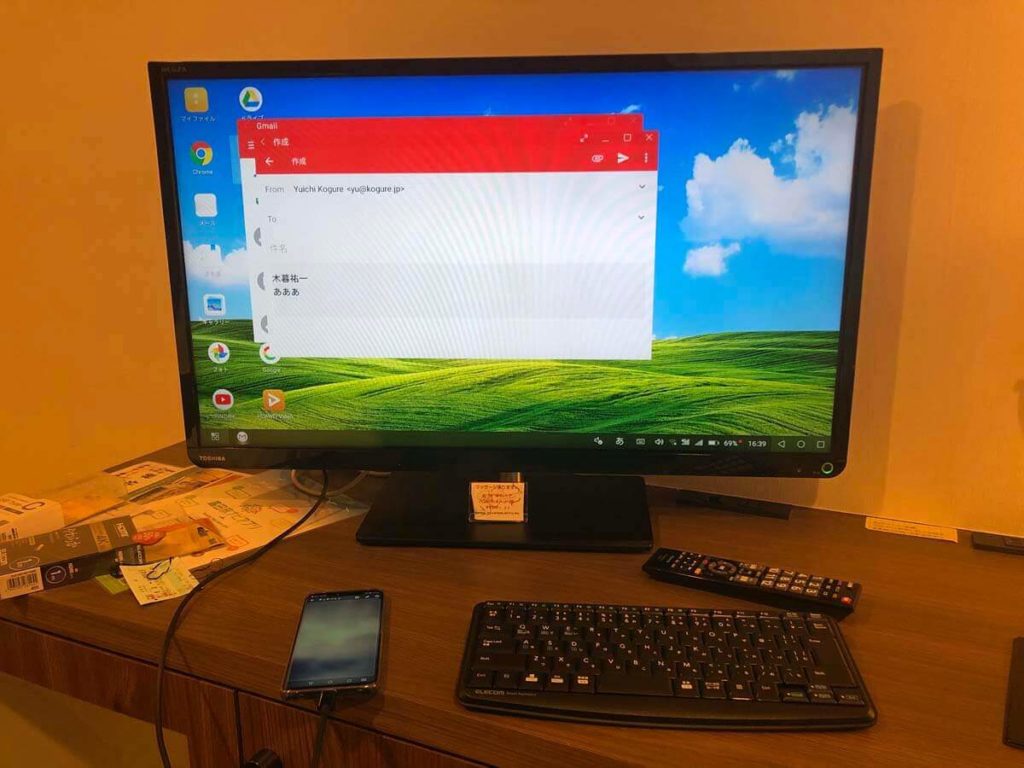

家電量販店で購入したものは、エレコムの「USB Type-C to HDMI」変換アダプタと、汎用のHDMIケーブル、キーボードはエレコムのBluetoothキーボード(Win、Mac、Android、iOS対応)の3点。
HUAWEI Mate 20 Proに接続してみたところ、無事デスクトップモードが立ち上がり、PCさながらに仕事ができることが分かりました。これはいざという時にありがたい機能ですね。
パワポもワードもおまかせ
スマホのデスクトップモードは、これまでサムスンやモトローラのスマホにそうした機能があって、試したことはありました。しかしそれらは筆者の記憶では専用の出力ケーブルが必要なため、いざという時の急場しのぎで使えるというものではなかったはずです。
ところがHUAWEIは、端末のUSBポートからHDMIに出力さえできれば利用できるようです。今回はUSB Type-CからHDMIに変換するアダプタを探したのですが、運よく家電量販店に汎用品の在庫がありました。
どこでも売っているものを利用できるというのは本当にいざというときに助かります。
HUAWEIのスマホは、Androidをベースに独自にカスタマイズしたEMUIというOSを搭載していますが、その機能のひとつがこのデスクトップモードである「EMUI Desktop」なのだそうです。USB端子とモニタ(テレビ等)のHDMI端子とをつなぐだけで、WindowsやMacさながらのデスクトップ画面が立ち上がります。
しかも、スマホのディスプレイがタッチパッド代わりになるのです。
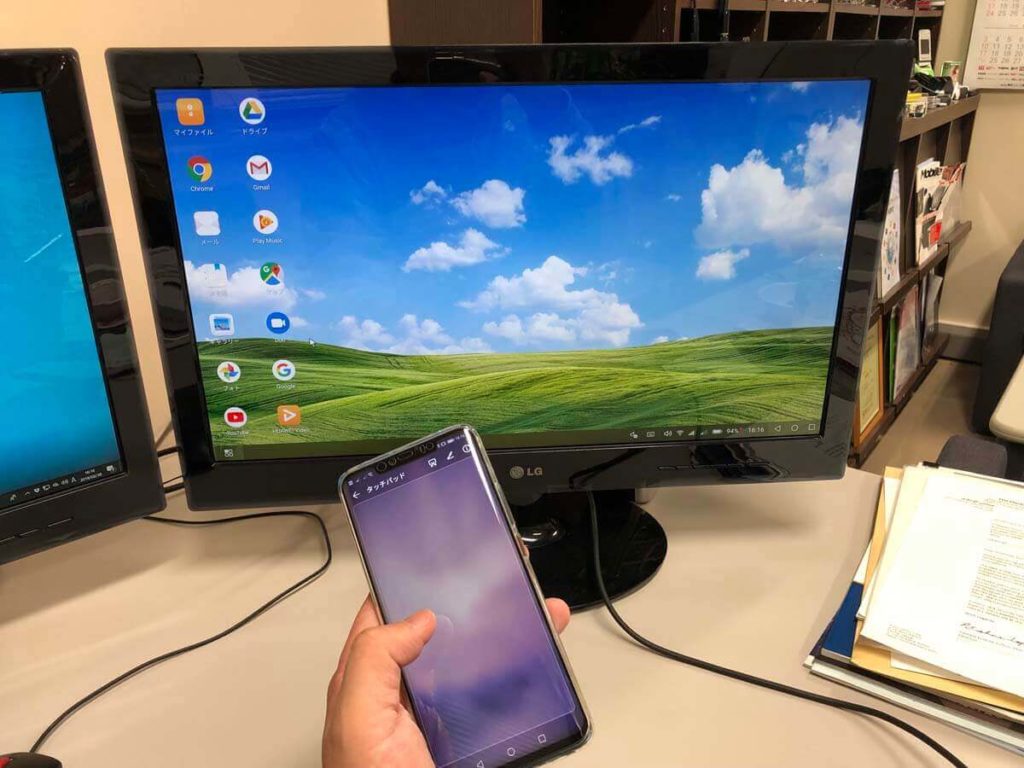
HUAWEI Mate 20 ProとキーボードはBluetoothでつながっています。こんな状態で、スマホディスプレイをタッチパッド代わりにカーソル操作し、文字入力のシチュエーションではデスクトップPCばりにキーボードが活躍。
そもそも、HUAWEI Mate 20 ProのCPUスペックは、8コア2.6GHzのCPUにメモリ(RAM)は6GB、安価なPCよりもよほど高性能です。これって、もしかして今後はノートPCなど持ち歩かず、スマホとアダプタケーブル類、Bluetoothキーボードをカバンに忍ばせておけば、それで十分な時代か?!
出張中はテキストエディタ使って文章さえ書ければよかったので十分役目を果たしてくれましたが、それ以外にはどこまでPCに迫れるのでしょうか。
Andoroid用のOfficeアプリケーション「Office for Android」をインストールすれば、PC版のパワーポイントで作成した講演用スライドもデザイン崩れすることなく、しかも編集作業も問題なくできました。
エクセルも起動しましたが、出張先まで行って細かい方眼のワークシートなど見たいとは思いません(笑)。
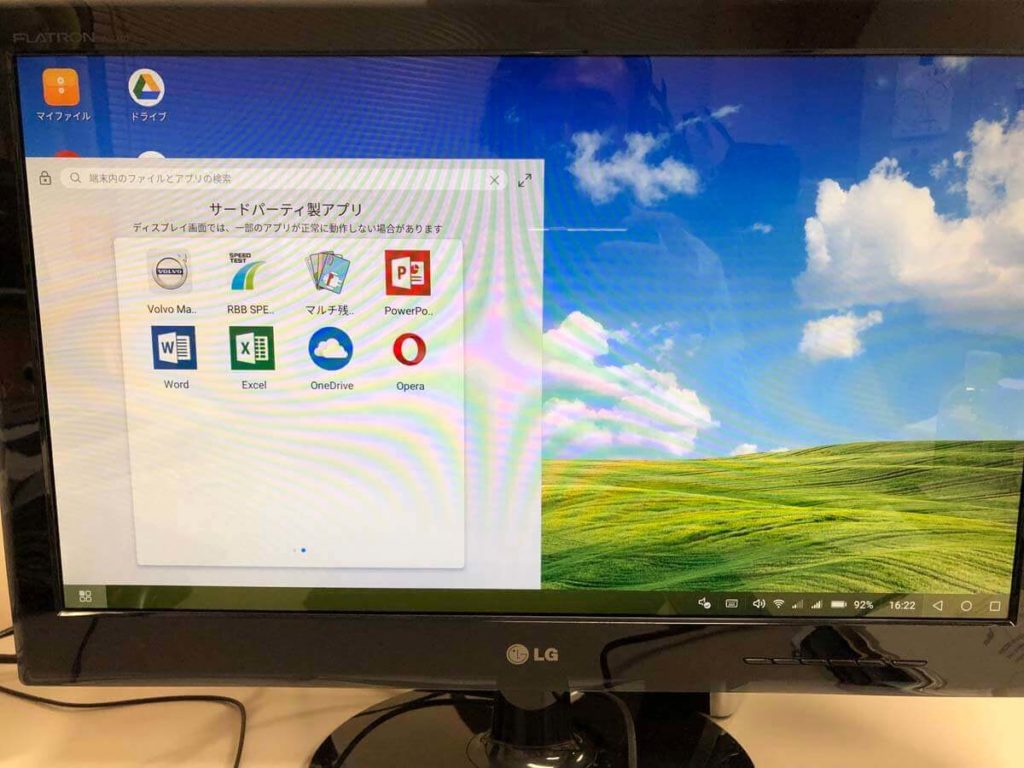
ちなみにOffice for Androidのワードやエクセル、パワーポイントのインターフェースはPC版にかなり近いものになっています。それはそれでありがたいですが、これを暫定的なスマホディスプレイ上のタッチパッドで操作するのはかなり苦痛です。こうなるとマウスも接続したくなってしまいます。
一方、Gmail等のGoogle謹製アプリはプリインストールされていますが、こちらはあくまでもAndroid版。タブレット向けと同様のインターフェースでやや物足りません。

筆者は長年に渡ってPCを欠かさず持ち歩く毎日でした。しかし今回急場しのぎでスマホをデスクトップPC代わりに使ってみましたが、スマホに接続する機器類(キーボードやマウス等)を改めて吟味することで、もしかしたらPCレスの出張も可能になるのではと感じました。
同時に、デスクトップ使用を前提にしたアプリケーションが整っていくと良いですね。筆者の場合はテキストエディタと、画像を最小限加工できるアプリ、そしてパワーポイントがあれば仕事のほとんどはこなせます。デスクトップで使い勝手の良いAndroidアプリをもう少し物色してみようと思います。
改めて、スマホってすごいですね~